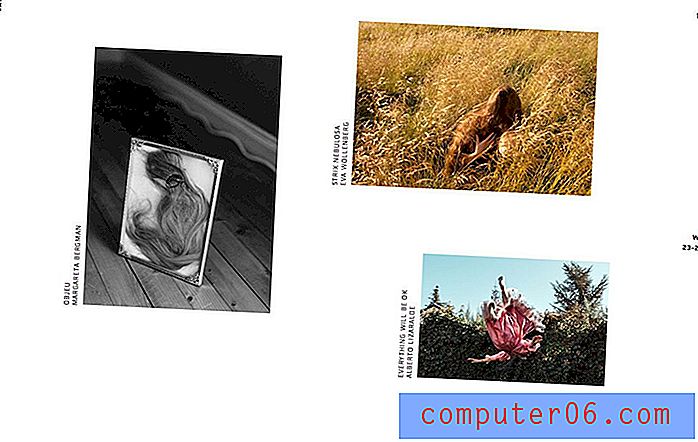Comment changer la taille des icônes du bureau dans Windows 7
Les icônes du bureau sur votre ordinateur Windows 7 offrent un moyen pratique d'accéder à vos programmes, fichiers et dossiers. Mais ces icônes peuvent varier en fonction de la taille, et vous constaterez peut-être que le paramètre actuel de votre ordinateur est trop grand ou trop petit à votre goût. Heureusement, il s'agit d'un paramètre du système d'exploitation sur lequel vous avez un certain contrôle.
Notre guide ci-dessous vous montrera comment choisir une nouvelle taille pour vos icônes de bureau en les rendant plus grandes ou plus petites que le paramètre actuel. Cela peut rendre les icônes plus attrayantes lorsque vous regardez votre bureau.
Comment agrandir ou réduire les icônes du bureau dans Windows 7
Les étapes de cet article vont vous montrer comment ajuster la taille des icônes sur votre bureau dans Windows 7. Notez qu'il s'agit d'un paramètre qui s'applique à toutes les icônes de votre bureau. Vous ne pouvez pas, par exemple, agrandir certaines icônes de votre bureau, mais laisser les autres à leur taille d'origine.
Étape 1: cliquez avec le bouton droit sur la barre des tâches, puis sélectionnez l'option Afficher le bureau . Bien que cela ne soit pas techniquement requis, il est un peu plus facile de s'assurer que toute personne lisant ce guide se trouve au bon endroit.
![]()
Étape 2: cliquez avec le bouton droit dans un espace vide sur le bureau, sélectionnez l'option Afficher, puis cliquez sur l'option Grandes icônes, Icônes moyennes ou Petites icônes .
![]()
Si vous n'aimez pas la nouvelle taille d'icône du bureau, vous pouvez toujours revenir à ce menu et choisir l'une des autres options jusqu'à ce que vous ayez trouvé la taille qui vous convient le mieux.
Souhaitez-vous utiliser une image d'arrière-plan différente sur votre bureau, mais vous ne savez pas comment? Apprenez à modifier l'arrière-plan du bureau Windows 7 et à utiliser l'une des images par défaut sur votre ordinateur, ou presque toute autre image que vous auriez prise vous-même ou trouvée sur Internet.